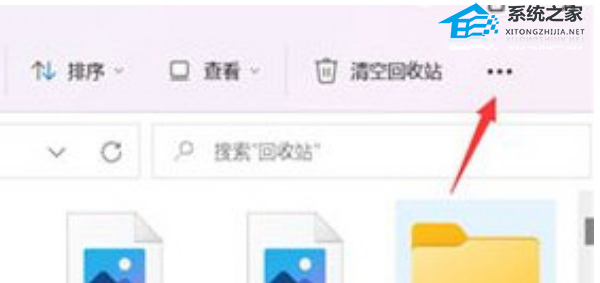| Win11文件夹预览图不显示怎么办 | 您所在的位置:网站首页 › 生物游戏有哪些类型 › Win11文件夹预览图不显示怎么办 |
Win11文件夹预览图不显示怎么办
|
当前位置:系统之家 > 系统教程 > Win11文件夹预览图不显示怎么办?
Win11文件夹预览图不显示怎么办-Win11文件夹预览图不显示的解决方法
时间:2024-01-25 11:43:16 作者:永煌 来源:系统之家 1. 扫描二维码随时看资讯 2. 请使用手机浏览器访问: https://m.xitongzhijia.net/xtjc/20230204/276162.html 手机查看 评论 反馈  网盘下载
【1月版1.25】Windows11 23H2 22631.3085 X64 官方正式版
网盘下载
【1月版1.25】Windows11 23H2 22631.3085 X64 官方正式版
大小:5.65 GB类别:Windows 11系统 Win11文件夹预览图不显示怎么办?相信有不少使用Win11系统的用户或多或少都遇到一些问题,其中就比如在进行文件夹管理工作展开预览图时无法正常开启,也就是无法查看到预览图,那么遇到这种情况应该怎么办呢?下面就和小编一起来看看解决方法吧。 Win11文件夹预览图不显示的解决方法 1. 首先我们任意进入一个文件夹,然后选择右上角的三个点的图标。
2. 接下来我们选择菜单中的选项。 3. 这时我们取消勾选始终显示图标,不显示缩略图,然后点击应用选项。
4. 最后返回到文件夹,所有图片都显示为缩略图啦。 以上就是系统之家小编为你带来的关于“Win11文件夹预览图不显示怎么办-Win11文件夹预览图不显示的解决方法”的全部内容了,希望可以解决你的问题,感谢您的阅读,更多精彩内容请关注系统之家官网。 标签 win11教程Win11组策略改了不生效怎么解决? 下一篇 > Win11怎么设置视频壁纸 相关教程 Win11无法默认蓝牙耳机输出声音怎么办 Win11最新版本如何下载-最新版Win11系统下载... Windows11屏幕放大缩小的4种调整方法-【一看... Windows11电脑设置全屏模式的方法-【详解】 Win11电脑时区设置中国的怎么设置-【图文】 精简版Win11下载-Win11精简版合集 Win11安装KB5037853更新失败/任务栏闪烁/无响... Win11微软商店提示无法安装此应用程序怎么办 Win11如何在安全中心添加排除项 Win11锁屏界面Windows聚焦不更新图片怎么办
Win11打开方式选择其他应用没反应怎么办?【有效解决】 
Win11自带屏幕录制怎么打开?Win11打开自带的屏幕录制功能方法 
Win11 23H2和22H2哪个更稳定?选哪个版本好? 
Win11如何关闭了解此图片?Win11关闭了解此图片的方法 发表评论共0条  没有更多评论了
没有更多评论了
评论就这些咯,让大家也知道你的独特见解 立即评论以上留言仅代表用户个人观点,不代表系统之家立场 |
【本文地址】
公司简介
联系我们